ইউটিউব কেন স্যামসাং টিভিতে কাজ করে না এবং কীভাবে এটি ঠিক করবেন?

YouTube একটি ওয়ান-স্টপ ভিডিও দেখার পরিষেবা প্রদান করে। সম্ভাবনার বিস্তৃত পরিসরের কারণে, সাইটটি সব বয়সের দর্শকদের কাছে খুবই জনপ্রিয়। আধুনিক স্যামসাং টিভিগুলি স্বয়ংক্রিয়ভাবে ইন্টারনেটের সাথে সংযুক্ত হয় এবং এই প্রোগ্রামে অ্যাক্সেস প্রদান করে। যাইহোক, কিছু ক্ষেত্রে, অ্যাপ্লিকেশন কাজ করা বন্ধ করে দেয়। এর কার্যকারিতা পুনরুদ্ধার করার জন্য বেশ কয়েকটি সহজ উপায় রয়েছে।
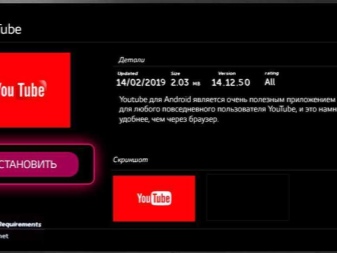
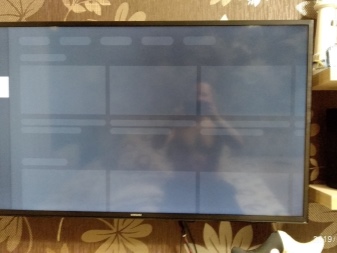
কারণ
সমস্যা সমাধানের সর্বোত্তম উপায় নির্ধারণ করতে, আপনাকে সমস্ত বহিরাগত অ্যাপ্লিকেশন সংযোগ ত্রুটিগুলি নির্ণয় করতে হবে। স্যামসাং টিভিতে ইউটিউব কেন কাজ করে না তার সবচেয়ে সাধারণ কারণগুলি হল:
- পরিষেবার মানগুলি আপডেট করা এবং পরিবর্তন করা;
- সিস্টেম ত্রুটি;
- সাইটের দিকে প্রযুক্তিগত ব্যর্থতা;
- এই টিভি মডেলের জন্য সমর্থন বন্ধ;
- প্রোগ্রাম মুছে ফেলা হচ্ছে।
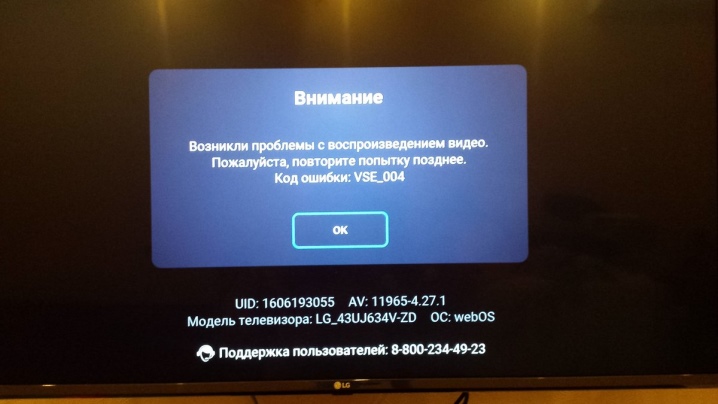
অ্যাপ্লিকেশন পুনরুদ্ধার করা যেতে পারে. এটি দুটি উপায়ে করা হয়: টিভি ফার্মওয়্যার আপডেট করা বা YouTube এর একটি নতুন সংস্করণ ইনস্টল করা। কখনও কখনও পরিষেবার প্রযুক্তিগত কাজের কারণে ত্রুটি ঘটে। এই ক্ষেত্রে, প্রোগ্রামটি কিছুক্ষণ পরে নিজেই কাজ করবে।
গুরুত্বপূর্ণ ! 2012 সালের আগে প্রকাশিত মডেলগুলি এই অ্যাপ্লিকেশনটির সাথে সামঞ্জস্যপূর্ণ নয়৷এই ধরনের ক্ষেত্রে, অতিরিক্ত সরঞ্জাম ইনস্টল করার প্রয়োজন হতে পারে।

সমস্যার ধরন
প্রোগ্রামটি কীভাবে ঠিক করবেন তা মূলত সমস্যাটির ধরণের উপর নির্ভর করে। পরিষেবা ব্যাহত হওয়ার মূল কারণ নির্ধারণ করার পরেই আপনি পুনরুদ্ধারের বিকল্পগুলি বেছে নিতে পারেন৷ আপনি একজন উইজার্ডের সাহায্য ছাড়াই প্রাথমিক রোগ নির্ণয় নিজেই করতে পারেন।
চালু হয় না
Youtube Samsung দেখানো বন্ধ করলে, আপনাকে আপনার ইন্টারনেট সংযোগ পরীক্ষা করতে হবে। কখনও কখনও সাইটের পাশে প্রযুক্তিগত ত্রুটির কারণে পরিষেবাটি স্থগিত করা হয়। এই ক্ষেত্রে, আপনাকে সিস্টেমটি পুনরায় বুট করতে হবে এবং অ্যাপ্লিকেশনটি পুনরায় ইনস্টল করতে হবে।
নতুন সংস্করণ ইনস্টল করার জন্য নির্দেশাবলী.
- প্রধান Google Play মেনুতে "আমার অ্যাপস" বিভাগটি নির্বাচন করুন।
- তালিকায় ইউটিউব খুঁজুন এবং প্রোগ্রাম আনইনস্টল নির্বাচন করুন।
- নিয়ন্ত্রণ প্যানেলে কর্ম নিশ্চিত করুন.
- পুরানো সংস্করণটি আনইনস্টল করার পরে, আপনাকে নতুনটি ইনস্টল করতে হবে। এটি করতে, অনুসন্ধান বারে এটি নির্বাচন করুন। এর পরে, তালিকায় আপনার টিভি মডেলটি খুঁজুন এবং "আপডেট" বোতামে ক্লিক করুন।
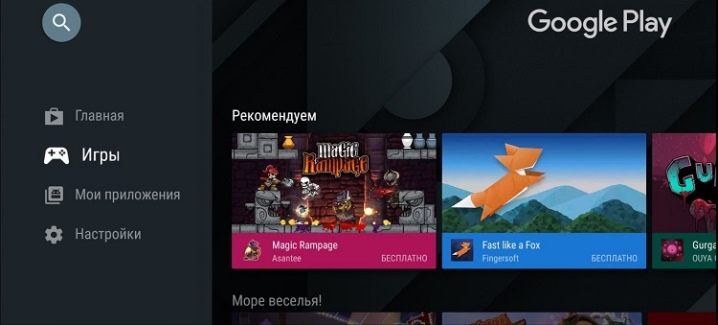
অনুপস্থিত ডাউনলোড
যদি প্রোগ্রামটি লোড করতে ব্যর্থতার কারণটি আপনার নিজস্ব সফ্টওয়্যার হয় তবে আপনি টিভির ফ্যাক্টরি সেটিংস পুনরুদ্ধার করতে পারেন। আপডেট পদ্ধতিটি শুধুমাত্র ইউটিউব নয়, অন্যান্য অ্যাপ্লিকেশনগুলির সঠিক ক্রিয়াকলাপ পুনরুদ্ধার করতে পারে।
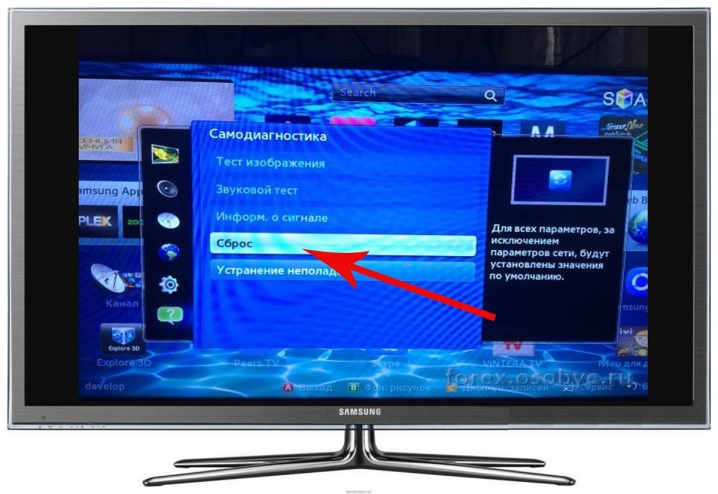
রিসেট
- টিভি থেকে রিমোট কন্ট্রোল নিন এবং "মেনু" এ প্রবেশ করুন।
- স্থানান্তরের পরে, কাস্টম সমর্থন সহ লাইন নির্বাচন করুন।
- যে উইন্ডোটি খোলে, আপনাকে "রিসেট সেটিংস" আইকনটি নির্বাচন করতে হবে।
- দয়া করে মনে রাখবেন যে সমস্ত সেটিংস রিসেট করতে আপনার একটি নিরাপত্তা কোডের প্রয়োজন হবে৷ যদি আপনি নিজে এটি ইনস্টল না করে থাকেন, তাহলে ডিফল্ট কোড হল 0000। অনুরোধটি নিশ্চিত করুন।
- সমস্ত সেটিংস তাদের আসল অবস্থানে ফিরে আসার পরে, আপনাকে আবার সফ্টওয়্যার আপডেট করতে হবে। শুধুমাত্র সর্বশেষ সংস্করণ নির্বাচন করা গুরুত্বপূর্ণ।
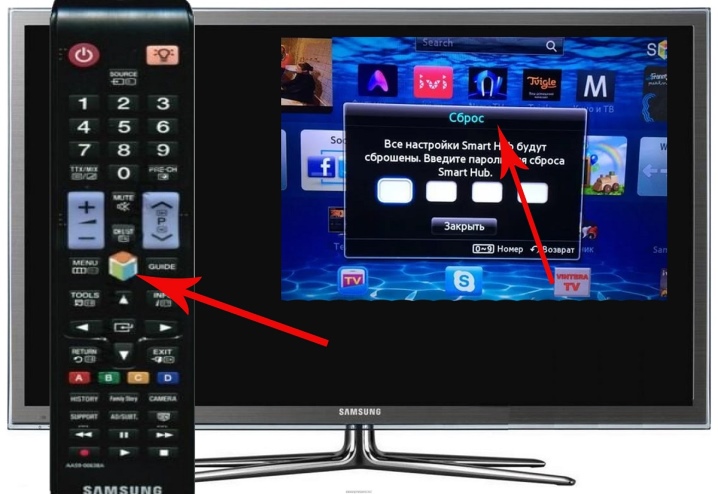
প্রোগ্রামটি শুরু না হওয়ার প্রধান কারণ হ'ল ইন্টারনেট অ্যাক্সেসের অভাব। যদি ফার্মওয়্যার আপডেট সাহায্য না করে, তাহলে আপনাকে পরিষেবা কেন্দ্রের সাথে যোগাযোগ করতে হবে।
কখনও কখনও টিভি মডেল অ্যাপ ইনস্টলেশন সমর্থন করে না। এই ক্ষেত্রে, আপনি একটি জনপ্রিয় অ্যাপ্লিকেশন দেখাশোনা করার জন্য অন্তর্নির্মিত ব্রাউজার ব্যবহার করতে পারেন। এটা মনে রাখা গুরুত্বপূর্ণ যে Youtube সঠিকভাবে কাজ করার জন্য, ব্রাউজারটিকে অবশ্যই Flash এবং HTML5 চালাতে হবে।
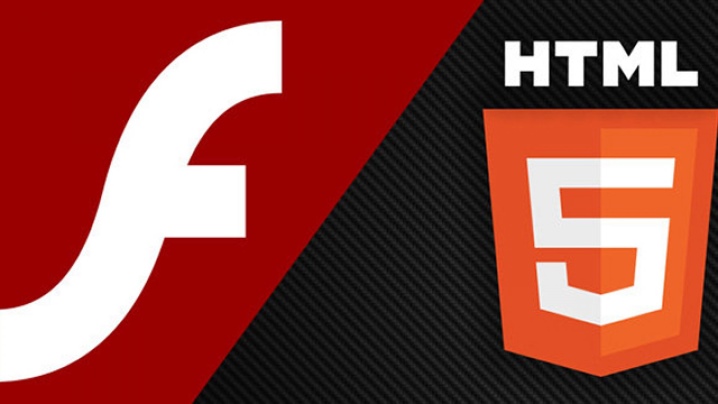
খোলে না
কখনও কখনও প্রসেসরের ওভারলোড বা স্মার্ট টিভির মেমরির কারণে পরিষেবাটির অপারেশনে সমস্যা দেখা দেয়। যদি কোনও ইউটিউব না থাকে, যদিও এটি আগে কাজ করেছে, আপনাকে টিভি বন্ধ এবং আবার চালু করতে হবে।
একটি অ্যাপ্লিকেশন অদৃশ্য হয়ে যাওয়ার আরেকটি সাধারণ কারণ হল ভাইরাসের উপস্থিতি। Youtube অনুপস্থিত থাকলে, আপনার ইন্টারনেট সংযোগের গতি পরীক্ষা করুন। বেশিরভাগ ক্ষেত্রে, সাইটের অপারেশনে ব্যর্থতা সংকেত স্তরের উপর নির্ভর করে।

কিভাবে ফিরবেন?
টুলবার থেকে অনুপস্থিত এবং অনুপস্থিত একটি অ্যাপ্লিকেশন পুনরুদ্ধার করা আর সম্ভব নয়। আপনি ব্যবহারকারী সেটিংস রিসেট এবং ফ্ল্যাশিং ব্যবহার করলেও অফিসিয়াল সংস্করণটি ফেরত দেওয়া সম্ভব হবে না।
আপনি যদি এটির অ্যানালগ ইনস্টল করেন তবে প্রোগ্রামটি ব্যবহার করার একটি সহজ উপায় রয়েছে। আপনি ইন্টারনেটের সাথে সংযুক্ত যেকোনো ডিভাইস ব্যবহার করে এটি নিজেই করতে পারেন।
একটি অনুরূপ অ্যাপ্লিকেশন ইনস্টল করা হচ্ছে:
- প্রোগ্রামটি ডাউনলোড করুন এবং আপনার টিভিতে ইনস্টল করুন।
- ফাইলটি আনজিপ করুন এবং একটি ফ্ল্যাশ ড্রাইভে সংরক্ষণ করুন। নথির নাম পরিষেবার নামের নকল করা উচিত।
- পাওয়ার সাপ্লাই থেকে টিভি সংযোগ বিচ্ছিন্ন করুন এবং USB ফ্ল্যাশ ড্রাইভ সংযোগ করুন।
- টিভি চালু করুন, তারপরে আপনাকে অবিলম্বে স্মার্ট হাব চালু করতে হবে।YouTube আইকন উপলব্ধ অ্যাপ্লিকেশনের তালিকায় উপস্থিত হওয়া উচিত।
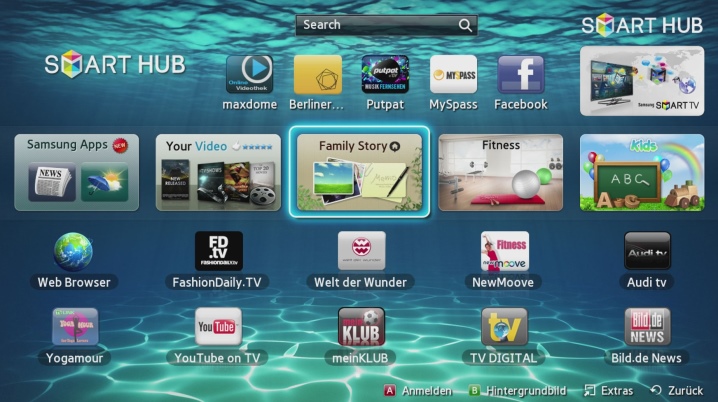
পুরানো টিভিগুলির জন্য একটি সহজ সমাধান
- আপনি যদি আপনার ফোন বা অন্যান্য আধুনিক গ্যাজেট সংযুক্ত করেন তাহলে আপনি সামগ্রী দেখতে পারেন৷ এটি করার জন্য, আপনাকে এমন একটি প্রোগ্রাম ব্যবহার করতে হবে যা আপনাকে দূরবর্তীভাবে সম্প্রচার করতে দেয়।
- তারপর স্টোর থেকে বিনামূল্যে ভিডিও টিভি কাস্ট অ্যাপটি ডাউনলোড করুন।
- সমস্ত কাজের সরঞ্জাম বেতার নেটওয়ার্কের সাথে সংযুক্ত এবং একটি সংযোগ স্থাপন করা হয়। সংকেত সম্প্রচার সক্রিয় করা আবশ্যক, তারপর আপনি পরিষেবা ব্যবহার করতে পারেন.
প্রায়শই, ইউটিউব অ্যাপ্লিকেশনটির অনুপস্থিতি বা ভুল অপারেশনের সমস্যাগুলি আপনার নিজেরাই ইনস্টল করা সহজ। যদি উপরের পদ্ধতিগুলির কোনওটিই সমস্যাটি সমাধান করতে সহায়তা না করে তবে সাহায্যের জন্য একটি পরিষেবা কেন্দ্রের সাথে যোগাযোগ করা ভাল হবে।
YouTube অ্যাপ আপনার স্মার্ট টিভিতে সাড়া না দিলে কী করবেন, নিচে দেখুন।













মন্তব্য সফলভাবে পাঠানো হয়েছে.